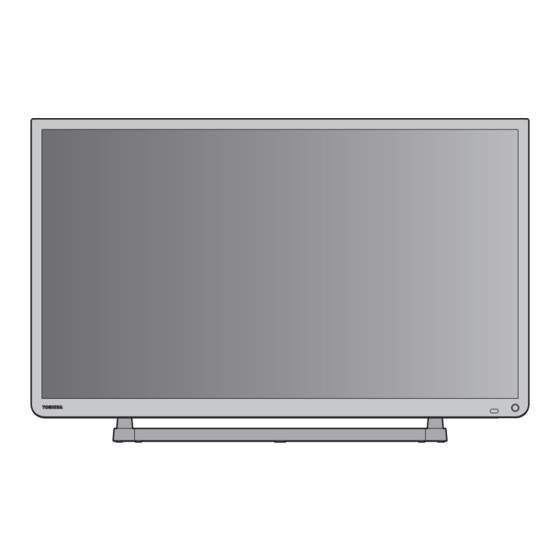Inhoudsopgave
Advertenties
Quick Links
Gebruikershandleiding
L243*D / W243*D
L245*D / W245*D
DIGITAL-serie
Deze standaard gebruikershandleiding is bedoeld om u te laten zien hoe u
de Toshiba TV aansluit en afstemt. Daarnaast worden de meeste functies
beschreven.
Tijdens de levensduur van uw tv zullen er updates beschikbaar worden
gemaakt voor de rmware om ervoor te zorgen dat uw tv optimaal blijft
presteren:
ls uw tv is verbonden met internet zal de rmware automatisch
beschikbaar worden gemaakt.
Als uw tv niet is verbonden met het internet kunt u de laatste versie van de
rmware downloaden van
www.toshiba-om.net/firmware.php
U kunt geavanceerde functies voor uw televisietoestel raadplegen
op de volgende website:
www.toshiba-om.net
Toshiba schat dat dankzij het initiatief om de geavanceerde functies online beschik-
baar te stellen, er per jaar meer dan 100.000 bomen worden gespaard
(6,5 miljoen kg CO
).
2
Als u de geavanceerde functies wilt weergeven, maar geen beschikking hebt over een
computer of internetverbinding, neem contact op met het plaatselijke Hulplijnnummer
van de gebruikershandleiding.
Contactgegevens vindt u achteraan in deze handleiding.
Advertenties
Inhoudsopgave

Samenvatting van Inhoud voor Toshiba Digital Series
- Pagina 1 U kunt geavanceerde functies voor uw televisietoestel raadplegen op de volgende website: www.toshiba-om.net Toshiba schat dat dankzij het initiatief om de geavanceerde functies online beschik- baar te stellen, er per jaar meer dan 100.000 bomen worden gespaard (6,5 miljoen kg CO...
-
Pagina 2: Inhoudsopgave
Inhoudsopgave Veiligheidsmaatregelen......4 Digitale informatie op het scherm en Programmagids ........25 Installatie en belangrijke informatie ..5 Informatie ............25 Waar installeren ..........5 Pictogrammen voor informatie op het Wanneer u een wandbeugel gebruikt ....5 scherm ............. 25 Gids .............. - Pagina 3 De afspeellijst gebruiken ......... 36 DivX afmelding..........53 Achtergrondmuziek .......... 37 System Information .......... 53 Foto-info............37 Software Upgrade ..........54 Muziek weergeven via de USB-poort ..38 Tekstdiensten en tekstinformatie .... 55 Muziekbestanden afspelen ......38 De modi instellen ..........55 Herhaalinstellingen ..........
-
Pagina 4: Veiligheidsmaatregelen
Veiligheidsmaatregelen Deze apparatuur is ontworpen en gefabriceerd om te voldoen aan de internationale veiligheidseisen maar, zoals bij alle elektrische apparatuur, is zorg vereist om zeker te zijn van de beste resultaten en veiligheid. Lees onderstaande punten voor uw eigen veiligheid. Ze zijn van algemene aard, van toepassing op alle elektronische consumentenproducten en sommige punten zijn wellicht niet van toepassing op het artikel dat u zojuist hebt aangeschaft. -
Pagina 5: Installatie En Belangrijke Informatie
Installatie en belangrijke informatie Waar installeren Zet de televisie uit de buurt van direct zonlicht en sterke verlichting. Zachte indirecte verlichting is het best om comfortabel naar de televisie te kunnen kijken. Gebruik gordijnen of blinden om te verhin- deren dat de zon op het scherm schijnt. Zet de tv op een stabiele, gelijke ondergrond die het gewicht van de tv kan dragen. -
Pagina 6: Gebruikt
Haal de stekker van de tv niet uit het stopcontact als de tv op stand-by staat en het MHL-apparaat bezig is met verbinden. Let op UITSLUITINGSCLAUSULE Toshiba is in geen geval aansprakelijk voor verlies en/of schade aan het product indien dit is veroorzaakt door: i) brand; ii) aardbeving;... -
Pagina 7: De Afstandsbediening
De afstandsbediening Eenvoudig overzicht van de afstandsbediening. Het geluid dempen Het menu Snelle toegang weergeven Het menusysteem afsluiten De EPG weergeven Naar het vorige niveau van het menu gaan Het menu op het scherm weergeven In de tekststand: een andere pagina kiezen de selectie bevestigen Kleurknop: knoppen voor tekstbesturing verborgen tekst tonen... -
Pagina 8: Externe Apparatuur Aansluiten
Externe apparatuur aansluiten Voordat u externe apparatuur aansluit, zet u alle netschakelaars uit. Is er geen netschakelaar, neem dan de stekker uit het stopcontact. Afbeelding toont 32L24. *een decoder kan een digitale satellietontvanger zijn of een andere compatibele decoder. HDMI *Het model bepaalt de 2-INGANG voedingcode positie. - Pagina 9 Antennekabels: - - - - - - - - - - - - - - - - - - - Sluit de antenne aan op de ANT-aansluiting op de achterzijde van de televisie. Als u een decoder en/of mediarecorder gebruikt, moet u de aansluiting uitvoeren via de decoder en/of mediarecorder op de televisie.
-
Pagina 10: Hdmi Cec Connections
HDMI CEC Connections De basisfuncties van aangesloten audio/videoapparatuur kunnen met de afstandsbediening van de televisie worden bediend, tenminste indien een apparaat is verbonden dat compatibel is met HDMI CEC. Afbeelding toont 32L24. De achterkant van de televisie AV-versterker HDMI in HDMI out Afspeelapparatuur Afspeelapparatuur... -
Pagina 11: Een Hdmi- Of Dvi-Apparaat Aansluiten Op De Hdmi-Ingang
Een HDMI- of DVI-apparaat aansluiten op de HDMI-ingang Met de HDMI-ingang van de televisie ontvangt u digitale audio en ongecomprimeerde digitale video van een HDMI-bron of ongecomprimeerde digitale video van een DVI-bron (Digital Visual Interface). Deze ingang is geschikt voor HDCP (High-Bandwidth Digital- Content Protection) in digitale vorm van een elektronisch apparaat dat voldoet aan EIA/CEA-861-D–compliant [1] (zoals een settopbox of dvd- speler met een HDMI- of DVI-uitgang). -
Pagina 12: Een Dvi-Apparaat Aansluiten
Een DVI-apparaat aansluiten Een HDMI-naar DVI adaptorkabel verbinden (HDMI type A aansluiten) met de HDMI 1. De maximale aanbevolen lengte voor een HDMI – DVI-kabel is 6,6ft (2m). Een verloopkabel van HDMI naar DVI is alleen voor video. Gescheiden analoge audioverbindingen worden niet ondersteund voor audio ontvangers. Afbeelding toont 32L24. -
Pagina 13: Een Computer Aansluiten
Een computer aansluiten Met of een RGB/PC of een HDMI verbinding, kunt u het display van uw computer op de televisie zien. Een computer met HDMI-aansluiten Als u een pc aansluit op de HDMI-aansluiting van de televisie, gebruikt u een HDMI-naar-DVI-kabel. Sluit u een computer aan op een HDMI-aansluiting, gebruik dan een HDMI-kabel (connector type A). -
Pagina 14: Acceptabele Videosignalen Via Hdmi-Aansluitingen
Acceptabele videosignalen via HDMI-aansluitingen Resolutie H. fre uentie KHz V. fre uentie Hz 480i 15,750 60,000 480p 31,500 60,000 576i 15,625 50,000 576p 31,250 50,000 720p 37,500 50,000 720p 45,000 60,000 1080i 28,125 50,000 1080i 33,750 60,000 1080p 27,000 24,000 1080p 28,125 25,000... -
Pagina 15: Bedieningsorganen
Bedieningsorganen Hoewel u met de afstandsbediening alle nodige aanpassingen kunt doen en alle functies kunt ge- bruiken, kunt u met de knoppen op de televisie ook functies bedienen. Afbeelding toont 32L24. Gemeenschappelijke interface HDMI 2-INGANG Aan/Uit omhoog / omlaag (Geluidssterkte of Kanaal) Programma / Geluidssterkte / bron IR-SENSOR RODE LED - Standby... -
Pagina 16: De Televisie Afstemmen
De televisie afstemmen Voordat u de televisie inschakelt zet u de decoder en de mediarecorder, als die aangesloten zijn, op Standby. Om de televisie in bedrijf te nemen gebruikt u de knoppen op de afstandsbediening die beschreven zijn op pagina 7. Eerste keer gebruiken om Tijdzone te selecteren. - Pagina 17 om het menu Zender Druk op Installatie te openen. OPMERKING: Controleer of de antenne is aangesloten op de tv voordat u begint met de instelling. Zender Installatie Digitaal en/of analoog ATV en DTV Scan starten Selecteren Terug RETURN Digitaal en/ of analoog te selecteren en druk ATV, DTV of ATV en DTV te selecteren.
-
Pagina 18: De Kanalen Instellen
De kanalen instellen OPMERKING: Als Parental Block is ingeschakeld, is een wachtwoord van vier cijfers vereist. Zender Installatie Scan starten om Zender te kiezen en druk op Met Zender Installatie wordt de televisie Installatie te starten. geheel opnieuw afgestemd. U kunt hiermee de kanaallijst bijwerken. -
Pagina 19: Handmatig Afstemmen
Digitaal en/ Handmatig afstemmen of analoog te selecteren en druk Er zijn wee tv-standen: ATV en DTV die ATV, DTV of handmatig kunnen worden afgestemd met ATV en DTV te selecteren. Handmatig afstemmen. ATV modus - Antenne/kabel Zender Installatie Vorige instelling wordt gewist Druk op MENU Druk op EXIT om het menu te verlaten INSTELLING te selecteren en druk op... - Pagina 20 DTV modus - Antenne Druk op om het opsplitsingsmenu weer te geven. Druk op om een Druk op MENU onderdeel te selecteren en druk op INSTELLING te selecteren en druk op om het onderdeel te selecteren zoals om het submenu te openen. hieronder is afgebeeld.
-
Pagina 21: Automatische Standby
DTV modus - Kabel Automatische Standby Druk op MENU De tv schakelt zichzelf automatisch uit INSTELLING te selecteren en druk op (standby) binnen 4 uur als u de toetsen op de om het submenu te openen. afstandsbediening of op het bedieningspaneel van de tv niet hebt aangeraakt. -
Pagina 22: Zenders
DTV-instellingen Favoriet Zenders Druk op de afstandsbediening op de knop U kunt de volgorde van de kanalen aan uw . Een pictogram verschijnt. eigen voorkeur aanpassen. OPMERKING: Deze functie is alleen beschik- Zenders baar in de DTV-stand. Positie Naam Rossia 1 Rossia 24 Druk op MENU TRK 5 kamal... -
Pagina 23: Ondertiteling En Audio
Sorteren Type van ondertitel of Audiotype te selecteren Druk op of op om het gewenste Neermaal of kanaal te selecteren en druk vervolgens Gehoorgestoord te selecteren. . Een vinkje verschijnt. Taal van digitale Zenders ondertitels, Taal van digitale Positie Naam ondertitels 2e, Audiotaalof Audiotaal Rossia 1 Rossia 24... -
Pagina 24: Kinderslot
Kinderslot Kanalen groeperen Deze functie blokkeert kanalen en programma’s Er zijn video-, radio en tekstdiensten die u niet wilt zien of waarvan u niet wilt dat de gecombineerd in een kanalenlijst voor DTV- kinderen ze zien. diensten. Met de functie kunt u van kanaal wisselen met een service-groep of met alle Er is een wachtwoord nodig om toegang te services door op P... -
Pagina 25: Digitale Informatie Op Het Scherm En Programmagids
Digitale informatie op het scherm en Programmagids Bij weergaven in digitale modus, geven de informatie op het scherm en de programmagids toegang tot programmadetails voor alle beschikbare kanalen. Informatie Pictogram Beschrijving Video format HD, SD Druk op en het informatiescherm (HD, SD) verschijnt met details van het kanaal en Videobeeldverhoud-... -
Pagina 26: Algemene Bediening
Algemene bediening Met de algemene functies kunt u kanalen en informatie selecteren, geluidsfuncties aanpassen, de beeldstijl personaliseren en externe verbonden apparaten selecteren. Kanalen selecteren Ondertitels Om een kanaal te selecteren gebruikt u de Als er ondertitels beschikbaar zijn voor het cijferknoppen op de afstandsbediening. -
Pagina 27: Bediening Van Het Geluid
Bediening van het geluid Volumeregelingen en geluid Stabiel geluid dempen De functie Stabiel geluid beperkt hoge Geluidssterkte volumeniveaus om de extreme veranderingen in het volume die zich kunnen voordoen Druk op om de geluidssterkte in te wanneer van kanaal wordt veranderd of stellen. -
Pagina 28: Laagversterking
Laagversterking Digitale Audio uitvoer Druk op MENU Laagversterking verbetert de geluiddiepte. GELUID te selecteren en druk op Druk op MENU het submenu te openen. GELUID te selecteren en druk op om Digitale Audio Druk op het submenu te openen. uitvoer te selecteren en druk op Geavanceerde het submenu te openen geluidsinstellingen te kiezen en druk op... -
Pagina 29: Audio-Omschrijving
Audio-omschrijving Audio-omschrijving is een extra functie waarin aan visueel gehandicapten uitleg wordt gegeven over de acties op het scherm, lichaamstaal, uitdrukkingen en bewegingen. U kunt hiermee het soort uitleg kiezen. Druk op MENU GELUID te selecteren en druk op het submenu te openen. om Audio-omschrijving Druk op te selecteren en druk op... -
Pagina 30: Breedbeeld
Breedbeeld Afhankelijk van de uitzending kunt u een programma op verschillende manieren bekijken. Deze instelling gebruikt u als u kijkt naar een breedbeeld-dvd,een breedscherm- videoband of een uitzending op 16:9 Breed (Geen PC) (indien beschikbaar). Doordat er veel verschillende beeldverhoudingen zijn (16:9, 14:9, 20:9 enz.) kunnen er zwarte balken boven en onder het scherm zichtbaar zijn. -
Pagina 31: Beschikbare Beeldgrootte En Positiecontrole
Deze instelling toont het beeld zonder overscan, d.w.z. WYSIWYG. Normaal Deze optie is uitsluitend beschikbaar als u een pc-signaalbron via HDMI of PC terminal bekijkt. “Dot by Dot” is een n iet-schalende weer- gave. Afhankelijk van de indeling van het invoer- Dot by Dot signaal wordt het beeld met zijpanelen en/ of balken bovenaan en onderaan weerge-... -
Pagina 32: Het Beeld Bedienen
Het beeld bedienen De meeste bedieningselementen en functies voor het beeld zijn zowel in de digitale als in de analoog modi beschikbaar. OPMERKING: functies die niet beschikbaar zijn, worden grijs weergegeven. Beeld Positie Beeldstand De beeldpositie kan nu worden aangepast aan U kunt het beeld instellen door de uw persoonlijke voorkeur. -
Pagina 33: Zwart/Witniveau
Zwart/witniveau Statisch gamma Deze functie verhoogt de diepte van de Met de optie Statisch gamma kunt u de donkere partijen in het beeld, wat een betere zwartniveaus in het beeld aanpassen. Druk in het menu Beeldinstellingen Druk in het menu Beeldinstellingen om Statisch Gamma te om Zwart/witniveau te selecteren. -
Pagina 34: 3D Colour Management
3D Colour Management om Hue, Saturation of Druk op Brightness te selecteren. Wanneer 3D Colour Management is ingesteld op Aan, wordt de functie "Basis kleuren Base Colour Adjustment bijstellen" beschikbaar. Saturation Brightness U kunt de kwaliteit van de beeldkleur aanpasen door te kiezen uit 6 basiskleuraanpassingen: Red, Green, Blue, Yellow, Magenta of Cyan. -
Pagina 35: Foto's Weergeven Via De Usb-Poort
Foto's weergeven via de USB-poort Met de fotoviewer kunt u bestanden weergeven vanaf een USB-opslagapparaat; Afbeelding Foto Resolutie Base-line 15360x8704 (1920x8x1088x8) JPEG Progressief 1024x768 non-interlace 9600x6400 interlaced 1200x800 9600x6400 Fotobestanden weergeven selecteren die u wilt bekijken en druk op Plaats een USB-opslagapparaat en druk om deze te openen. -
Pagina 36: Diavoorstelling
Druk op MENU om de instellingen te Herhaalinstellingen voor diavoor- veranderen tijdens het bekijken van een stelling foto. Druk op MENU om de instellingen te veranderen tijdens het bekijken van een foto. te selecteren en om Aan of Uit te selecteren. druk op Intervaltijd instellen 15 sec... -
Pagina 37: Achtergrondmuziek
Achtergrondmuziek te selecteren en om Een of Map te select- druk op De achtergrondmuziek bij het bekijken van eren. foto's instellen. Druk op MENU om de instellingen te veranderen tijdens het bekijken van een foto. te selecteren en druk op Achtergrondmuziek Afspeellijst Verplaatsen... -
Pagina 38: Muziek Weergeven Via De Usb-Poort
Muziek weergeven via de USB-poort Met de MP3-speler kunt u muziekbestanden weergeven vanaf een USB-opslagapparaat. Audio Codec Bestandsextensie Bitsnelheid Bitsnelheid: 8Kbps ~ 320Kbps MPEG1 Layer2/3 Samplesnelheid: 16KHz ~ 48KHz Bitsnelheid: Vrij formaat AAC, HEAAC M4A/AAC Samplesnelheid: 8KHz ~ 48KHz Bitsnelheid : 64Kbps ~ 1,5Mbps LPCM Samplesnelheid : 8KHz ~ 48KHz Muziekbestanden afspelen... -
Pagina 39: Herhaalinstellingen
Herhaalinstellingen muziek te selecteren en druk op deze af te spelen. te selecteren. om Uit, Een of Map te Druk op Afspelen selecteren. De afspeellijst gebruiken . te selecteren en druk op 00:00:02 / 00:02:42 00001 / 00003 001.MP3 Pauzeren en druk op om de muziek af te Verplaatsen... -
Pagina 40: Video's Weergeven Via De Usb-Poort
Video's weergeven via de USB-poort Met de videoviewer kunt u videobestanden weergeven vanaf een USB-stick. OPMERKING: USB 2.0 of hoger wordt aanbevolen voor de beste mediaprestaties. Bitsnelheid Bestandsextensie Container Videocodecs SPEC Pro el Opmerking Mbit/sec MPEG2: Hoofd- MPEG1 1080p@ 30 dat, mpg, mpeg MPEG MPEG2... -
Pagina 41: Videobestanden Afspelen
Videobestanden afspelen Druk op MENU om de instellingen te veranderen tijdens het bekijken van een video. Plaats een USB-opslagapparaat en druk op de afstandsbediening. Play MEDIA te selecteren en druk op Signaal bron Standaard Standaa Standaardstand Standaardstand 00:00:08 / 00:02:28 00001 / 0003 001.avi HDMI1... -
Pagina 42: Herhaalinstellingen
Stap vooruit Herhaalinstellingen Druk op MENU om de instellingen te Met deze optie kunt u een video beeld voor veranderen tijdens het bekijken van een beeld bekijken. video. Druk op MENU om de instellingen te veranderen tijdens het bekijken van een te selecteren video. -
Pagina 43: Beeldstand
Beeldstand Druk op MENU om de instellingen te veranderen tijdens het bekijken van een video. te selecteren en om Standaard, Mild, Film of druk op Dynamisch te selecteren. Ga naar tijd Met deze optie kunt u een geselecteerde tijd tijdens de video bekijken. Druk op MENU om de instellingen te veranderen tijdens het bekijken van een video. -
Pagina 44: Hdmi Cec Besturing
Deze functie gebruikt de CEC-technologie (Consumer Electronics Control) en maakt het beheer van Toshiba HDMI CEC-compatibele apparatuur mogelijk via de afstandsbediening van de televisie. OPMERKING: Niet alle producten van Toshiba ondersteunen op dit moment HDMI CEC. Selecteer een HDMI CEC-apparaat... -
Pagina 45: Hdmi Cec Menu's
HDMI CEC menu's Door de optie HDMI CEC besturing in het instelmenu van HDMI-LINK activeren, kunt u individuele opties van HDMI-LINK activeren. HDMI-LINK activeren One Touch Play (Eenknopsbedien- Als HDMI-LINK activeren is ingesteld op Aan, kunnen hiermee de andere functies worden De functie van HDMI CEC schakelt ingeschakeld. -
Pagina 46: Automatisch Inschakelen
Automatisch inschakelen Met de optie Automatisch inschakelen kan het televisietoestel automatisch worden Ingeschakeld als de gebruiker op Afspelen drukt op het HDMI CEC-apparaat. Druk in het menu HDMI CEC besturing om Automatisch inschake- len te selecteren. Aan of Uit te selec- teren. -
Pagina 47: Bediening Hdmi Cec Weergaveapparaat
Bediening HDMI CEC weergaveapparaat Dit is een nieuwe optie die CEC-technologie gebruikt en waarmee u apparaten die HDMI CEC ondersteunen via een HDMI-verbinding met de afstandsbediening van de tv kunt besturen. Als twee of meer HDMI CEC-apparaten met de televisie zijn verbonden, verschijnt een keuzemenu. Markeer de gewenste device en druk op om deze te selecteren. -
Pagina 48: De Mhl Tv-Functie Gebruiken
De MHL TV-functie gebruiken MHL-besturing De volgende functies kunnen worden gebruikt door de TV HDMI 2-poort en de micro-usb- Druk op QUICK poort van bijvoorbeeld een mobiele telefoon op MHL-besturing te kiezen en druk op elkaar aan te sluiten via een MHL-kabel. De mobiele telefoon laden vanaf de tv Snelle toegang Video-/audio-uitvoer van mobiele telefoon... -
Pagina 49: Een Mhl-Compatibel Apparaat Gebruiken
Een MHL-compatibel apparaat gebruiken MHL is een nieuwe mobiele interfacestandaard voor audio en video. Mobiele apparaten met MHL- functionaliteit kunnen direct worden aangesloten op MHL-televisies, zodat direct toegang heeft tot een zee aan mobiel beeld- en geluidmateriaal, en dit kunt oproepen via de afstandsbediening van de tv. Afstandsbediening Doorgangscontrole-paneel GUIDE... -
Pagina 50: Voorkeuren
Voorkeuren Inschakeltijd Aan-timer Met deze functie kunt u de televisie instellen gebruik het numerieke toetsenblok op om automatisch in te schakelen op een vooraf de afstandsbediening om de tijd in te ingesteld kanaal op een bepaald tijdstip van de voeren. dag of na een bepaalde periode. -
Pagina 51: Epg
Druk op de afstandsbediening op de om het menu Timerlijst te knop De EPG (Elektronische Programmagids) openen. ondersteunt negen reeksen timers. U kunt een timer instellen of verwijderen voor een Programmatimers 07:42:58 Fri, 27 aug bepaald programma in de gids. Is de televisie Zender Datum Tijd... -
Pagina 52: Beeldschermvergrendeling
Beeldschermvergrendeling Autoformaat (breedbeeld Beeldschermvergrendeling schakelt de Ontvangt de televisie een breedbeeld en is knoppen op de televisie uit. Alle knoppen op de automatische beeldverhouding ingeschakeld, afstandsbediening kunnen nog steeds worden dan wordt het beeld automatisch als gebruikt. breedbeeld getoond, onafhankelijk van de eerdere instelling van de televisie. -
Pagina 53: Divx Registratie
System Information te selecteren en druk sluiten en druk op om de informatie over het model en de Systeem Informatie Uw apparaat is al geregistreerd. TOSHIBA 2013 Nov 9 2012, 17:48:06, FW: v0.08 (SR) Weet u zeker dat u wilt afmelden? -
Pagina 54: Software Upgrade
Software Upgrade Druk op MENU INSTELLING te selecteren en druk op om het submenu te openen. BEELD GELUID TOEPASSINGEN VOORKEUREN INSTELLINGEN om Software Upgrade Druk op te selecteren en druk op om het submenu te openen. Auto Update te of Uit te selecteren. Software Upgrade Auto Update Automatische installatie... -
Pagina 55: Tekstdiensten En Tekstinformatie
Ook kunt u uw de pagina te vergroten. Druk nogmaals om de Toshiba-leverancier raadplegen. onderste helft te vergroten. Druk voor de derde keer om weer de normale grootte te zien. Met LIST door pagina’s navigeren... -
Pagina 56: Pc-Instellingen
PC-instellingen De meeste bedieningselementen en functies voor het beeld zijn beschikbaar. Functies die niet beschikbaar zijn, worden echter grijs weergegeven. In de pc-ingangsmodus wordt Handmatige instelling niet weergegeven. Druk eerst op tot de video-ingangsmoduslijst verschijnt op het scherm, en druk vervolgens op en op om de PC-ingangsmodus te selecteren. -
Pagina 57: Selectie Van Het Ingangssignaal
Selectie van het ingangssignaal Gebruik de Ingangskeuze als de televisie niet automatisch overschakelt wanneer een extern apparaat wordt gebruikt. Selectie van het ingangssignaal Via deze functie kunt u AV of S-VIDEO kiezen als bron. Druk op MENU INSTELLING te selecteren en druk op om het submenu te openen. -
Pagina 58: Veelgestelde Vragen
Veelgestelde vragen Waardoor is er geen geluid en beeld? Controleer of de televisie is ingeschakeld en of Controleer of de batterijen niet leeg zijn of alle aansluitingen correct zijn gemaakt. verkeerd zijn geplaatst. De kleur is door de fabriek op Auto ingesteld, Goed prestaties en tekst zijn afhankelijk van zodat automatisch het beste kleursysteem wordt een sterk zendsignaal. -
Pagina 59: Speci Caties En Toebehoren
Speci caties en toebehoren Ontvangstsystemen Stroomverbruik (ong.) DVB-T-tv-systemen/kanalen Tv-systemen/kanalen Verenigd UHF 21-68 PAL-I UHF UK21-UK69 Koninkrijk Stroomverbruik standby 0,3W Frankrijk VHF 05-10 PAL-B/G UHF E21-E69 (ong.) (VHF 01-05) VHF E2-E12, UHF 21-69 S1-S41 Energieklasse Duitsland VHF 05-12 SECAM-L UHF F21-F69 UHF 21-69 VHF F1-F10, B-Q Oostenrijk... -
Pagina 60: Licensie Informatie
Licensie informatie ® ® Vervaardigd onder licensie van Dolby DivX en verwante logo’s ® is een digitaal MI Licensing LL in de Verenigde Staten en OVER DIVX VIDEO- ON-DEMAND ® apparaat moet gereg- VISUAL PATENT PORTFOLI LICENSIE VOOR HET PERSOONLIJKE EN NON-COMMERCIELE GEBRUIK VAN EEN CONSUMENT VOOR (i) GECODEERDE tiecode, lokaliseer het DivX VOD deel in het EEN CONSUMENT,BETROKKEN BIJ EEN PERSOONLI-... - Pagina 61 Verwijderen… Verwijderen van producten Verwijderen van batterijen en/of accu’s. DVB is een geregistreerd handelsmerk van DVB Project © TOSHIBA Alle rechten voorbehouden. Reproductie, geheel of gedeeltelijk, is zonder schriftelijke toestemming streng verboden. TOSHIBA 23 Davy Road, Plymouth, PL6 8BY, UK...
- Pagina 62 © TOSHIBA Alle rechten voorbehouden. Reproductie, geheel of gedeeltelijk, is zonder schriftelijke toestemming streng verboden. TOSHIBA 23 Davy Road, Plymouth, PL6 8BY, UK...